使用过演示文稿的朋友们都知道,常常会在幻灯片的内容上使用超链接可以快速翻到需要的那一页幻灯片。下面小编就来告诉大家如何在WPS演示中使用超链接的命令,一起来看看吧。新建默认模板wps演示文稿,内容版式为空白版式。单击在线素材中的目录项,单击目录选项卡,选中其中一种目录,右击选择快捷菜单中的“插入&rd......
WPS word如何批量选中不同颜色的文字
WPS教程
2021-10-13 11:07:29
在一篇文章里经常会有两种不同颜色字体的文字,那么我们怎样去一次性选中一种颜色的文字,进行批量操作呢,难道一个一个的去选择吗?这样不仅麻烦,而且一点也不高效,今天我们就来教大家,如何去批量选中一篇文章当中另一种颜色的文字。

批量选中不同颜色文字
首先,我们可以利用查找功能来完成这一目的,我们选择工具栏文件下的查找,或者直接利用快捷键ctrl+f,我们看到下面有一个格式的选项,在下拉菜单中选择字体。
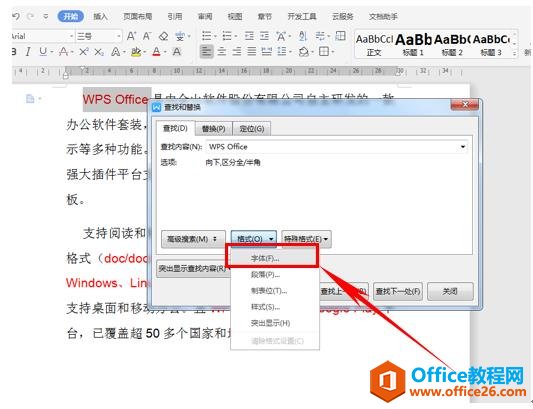
弹出查找字体的文本框,然后再颜色下选择红色,单击确定。
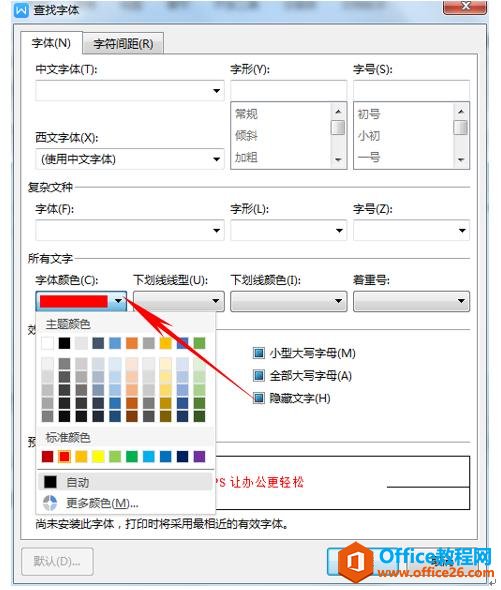
然后返回上一级文本框,在最下方的在以下范围当中查找的下拉菜单中,选择主文档。
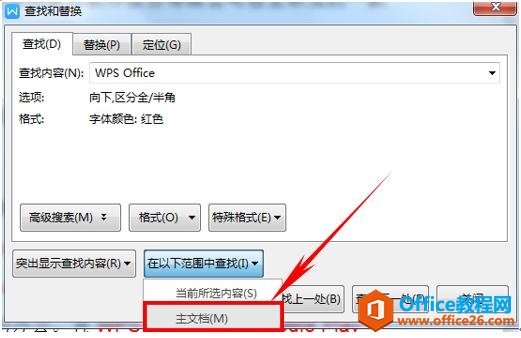
然后我们看到在查找的对话框当中,显示了在WPS文字当中,查找了九个匹配项,在这里我们单击关闭。
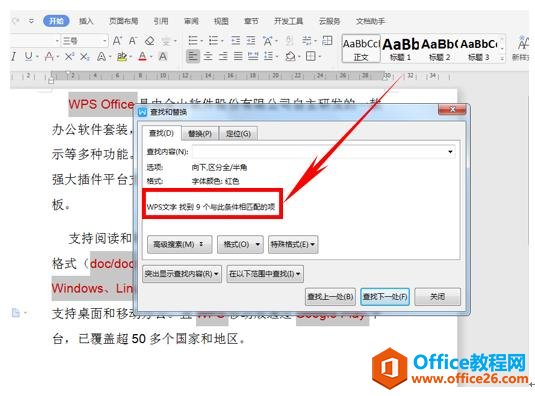
我们看到页面当中所有的红色字体的文本已经全部被选中了,选中后我们就可以批量进行操作:
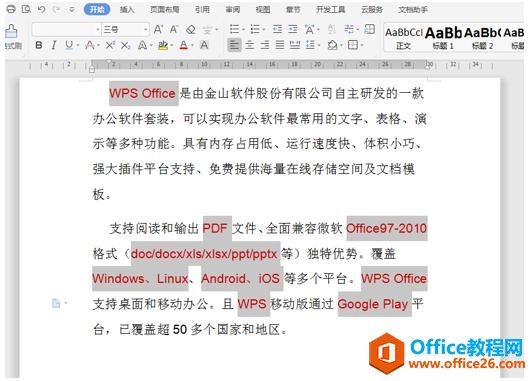
那么在WPS文档和Word软件当中,利用查找功能来批量选择不同颜色文字的方法,是不是很简单呢?你学会了吗?
标签: word批量选中不同颜色的文字
上一篇:WPS excel如何使用函数求数字的绝对值 下一篇:WPS表格图表设置xy轴
相关文章





